Dans cet article, nous allons découvrir comment créer un diagramme de Gantt dans Tableau. Nous parlerons de la vue d'ensemble de Tableau, de la façon de créer un diagramme de Gantt dans Tableau et du meilleur logiciel pour créer un diagramme de Gantt.
Mais avant de sauter dans le tableau, nous devrions connaître la vue d'ensemble du graphique de Gantt pour comprendre ce qui se passe dans le tutoriel sur le graphique de Gantt. Un diagramme de Gantt est un outil de gestion de projet qui aide les chefs de projet ou de produit à gérer et à suivre l'avancement du projet à l'aide d'un diagramme.
Un diagramme de Gantt contient plusieurs colonnes, et la première colonne contient la liste des tâches. Dans la colonne suivante, l'état d'avancement des tâches est indiqué, ce qui permet de savoir combien de tâches ont été accomplies par rapport à la durée prévue, et les jalons sont également marqués à l'aide d'un losange.
Vue d'ensemble de Tableau
Tableau est un logiciel bien connu développé à Mountain View, Californie, en 2003, pour la science des données et la visualisation des données à des fins. Tableau trace les coordonnées de latitude et de longitude et relie les fichiers spatiaux à l'aide de sa fonctionnalité de cartographie.
Christian Chabot, Pat Hanrahan et Chris Stolte, chercheurs à l'université de Standford, spécialisés dans la visualisation de données, ont fondé Tableau.
Qui utilisent beaucoup Tableau
Tableau est un logiciel spécialement développé pour la visualisation et l'analyse des données. Mais aujourd'hui, les frontières ont été repoussées car un nouveau domaine est apparu sur le marché : la science des données. Donc, Tableau est utilisé par les statisticiens ou data analytics, mais maintenant, les data scientists utilisent aussi beaucoup Tableau.
Beaucoup de ces personnes utilisent Tableau parce que c'est un outil très efficace qui transforme rapidement les idées en visualisation, et qu'il est simple et convivial. Le logiciel traite efficacement un grand nombre de données et fournit rapidement des résultats sous forme de visualisations, de calculs, d'ensembles de données, etc. Il comprend également des fonctionnalités de MS Excel et autres.
Pourquoi utiliser Tableau pour le diagramme de Gantt
Comme nous le savons tous, le diagramme de Gantt est le célèbre outil de gestion de projet qui permet aux gestionnaires de projet de suivre le projet et de vérifier s'il suit la voie souhaitée au départ. Le diagramme de Gantt est un outil qui est entièrement lié aux données et qui, d'une certaine manière, vous permet également de les visualiser.
Il est donc judicieux d'utiliser des logiciels développés spécifiquement pour la visualisation de données. Vous pouvez créer le diagramme de Gantt efficacement avec l'aide de Tableau car ce logiciel est lié aux données et contient donc tous les outils nécessaires pour visualiser les données comme nous le souhaitons.
Comment créer un diagramme de Gantt dans Tableau ?
Dans cette section, nous verrons comment créer un diagramme de Gantt à l'aide du logiciel primé Tableau. Nous utiliserons toutes les fonctionnalités pour que notre diagramme de Gantt visualise efficacement les données et nous ferons tout ce qui est lié au diagramme de Gantt pour qu'il soit complet et parfait. Suivez scrupuleusement les étapes ci-dessous.
1, Connectez-vous à la source de données Sample puis Superstore.
2. Dans les colonnes, faites glisser les dimensions Date de la commande.
3. Cliquez sur la flèche déroulante Année (date de commande) de l'étagère Colonnes et cliquez sur le numéro de semaine.
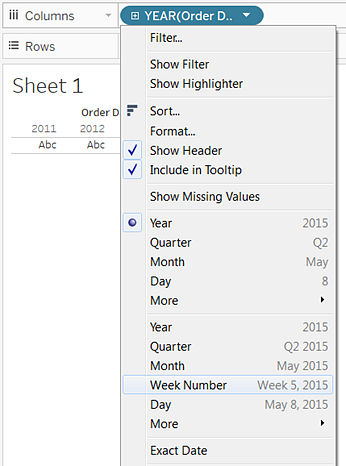
4. Sur l'étagère Lignes, faites glisser les dimensions Sous-catégorie et Mode d'expédition. À droite de la sous-catégorie, déposez le mode d'expédition. La hiérarchie imbriquée à deux niveaux se construit le long de l'axe gauche.
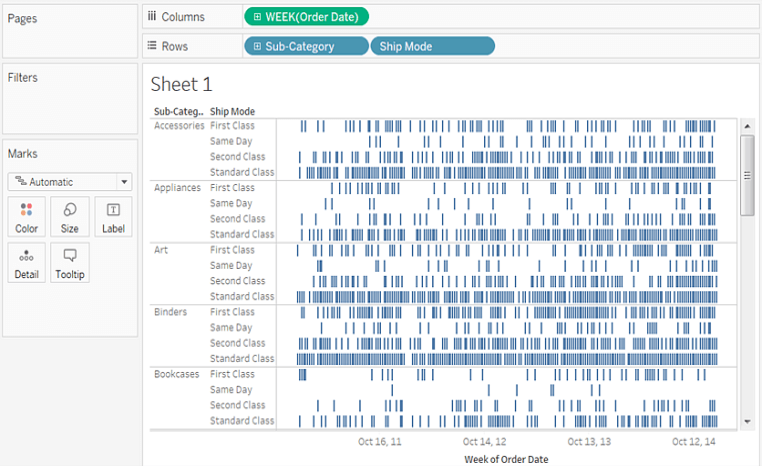
Pour délimiter les marques en fonction de la longueur de l'intervalle, nous procéderons comme suit.
5, Cliquez sur Analyse, puis sur Créer et ensuite sur Champ calculé dans le menu de la barre d'outils, ou vous pouvez également cliquer sur Créer et ensuite sur Champ calculé en faisant un clic droit ou un clic de contrôle sur n'importe quel champ du volet Données.

6, Nommez votre champ calculé OrderUntilShip (Commande jusqu'à l'expédition), dans la boîte de dialogue Calcul.
7, S'il y a un contenu par défaut dans la case Formule, vous pouvez l'effacer.
8, Placez la formule suivante dans la case Formule et cliquez ensuite sur OK. La formule saisira le contraste entre Date de commande et Date d'expédition.
9, Pour la taille sur la carte des marques, faites glisser la mesure OrderUntilShip (commande jusqu'à l'expédition).
10. Sur la carte Marques, cliquez avec le bouton droit de la souris ou cliquez en maintenant la touche Ctrl enfoncéesur SUM(OrderUntilShip), puis cliquez sur Measure(SUM), et enfin sur Average.
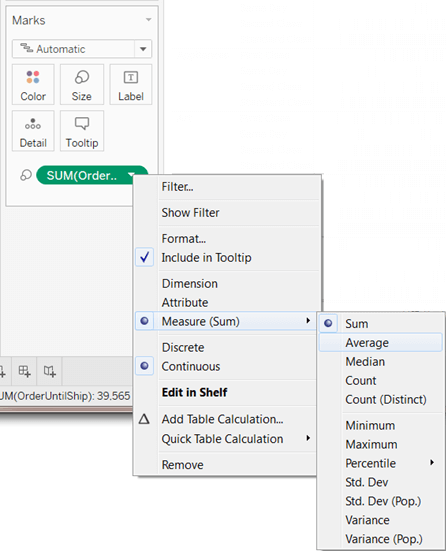
11, Sur l'étagère Filtre, faites glisser le champ Week(OrderDate),depuis l'étagère Columns en maintenant la touche Ctrl (option key sur mac). De cette façon, vous ajouterez les mêmes données à la nouvelle position sans supprimer l'ancienne.
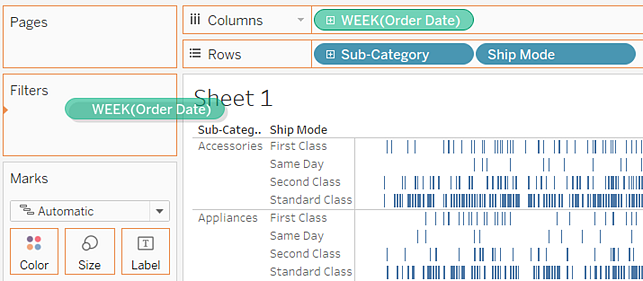
12, Cliquez sur les intervalles de dates de la boîte de dialogue Champ de filtrage, puis cliquez sur Suivant.
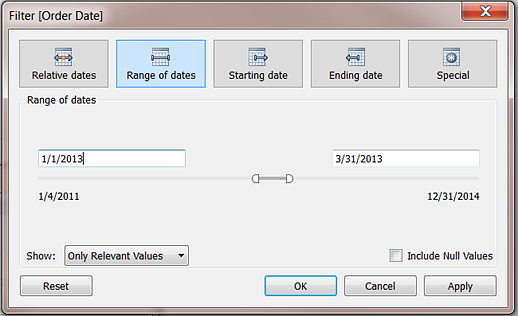
13, Définissez une date comme intervalle de temps de trois mois, par exemple du 2/8/2012 au 5/4/2012, puis cliquez sur OK.
14, Pour colorer la carte Marks, faites glisser la dimension Ship Mode sur Couleur.
15, Votre travail final devrait ressembler à ceci.
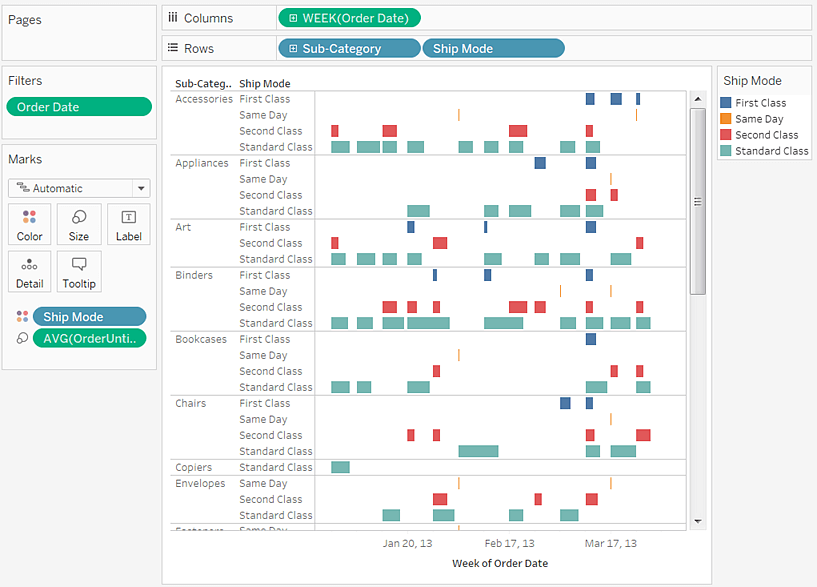
EdrawMax
Logiciel de diagrammes tout-en-un
- Compatibilité supérieure des fichiers : Importer et exporter des dessins vers différents formats de fichiers, tels que Visio
- Prise en charge multiplateforme (Windows, Mac, Linux, Web)
Comment rendre un diagramme de Gantt plus efficace ?
Étape 1 : Ouvrir un modèle de diagramme de Gantt
Installez EdrawMax sur votre ordinateur ou visitez EdrawMax Online. Naviguez vers [Fichier] > ; [Gestion de projet] > ; [Diagrammes de Gantt].

Double-cliquez sur l'icône du diagramme de Gantt. Vous pouvez également choisir d'ouvrir un modèle de diagramme de Gantt afin d'économiser le temps nécessaire à la création d'un diagramme à partir de zéro.

Étape 2 : Ajouter des options de données au diagramme de Gantt
Sélectionnez une tâche du diagramme de Gantt, vous verrez le volet [Diagramme de Gantt] sur le côté droit du canevas. Cliquez sur [Options], une boîte de dialogue s'affiche. Cette boîte de dialogue permet de définir les données du diagramme de Gantt, notamment le format de la date, la date de début et la date de fin.

Étape 3 : Modifier le diagramme de Gantt
Cliquez avec le bouton droit de la souris sur la tâche ou sélectionnez simplement la tâche, vous verrez de nombreuses options d'édition du diagramme de Gantt dans le menu et le volet. Vous pouvez ajouter/supprimer des tâches, analyser l'ensemble du tableau et ajouter des informations sur les tâches individuelles.
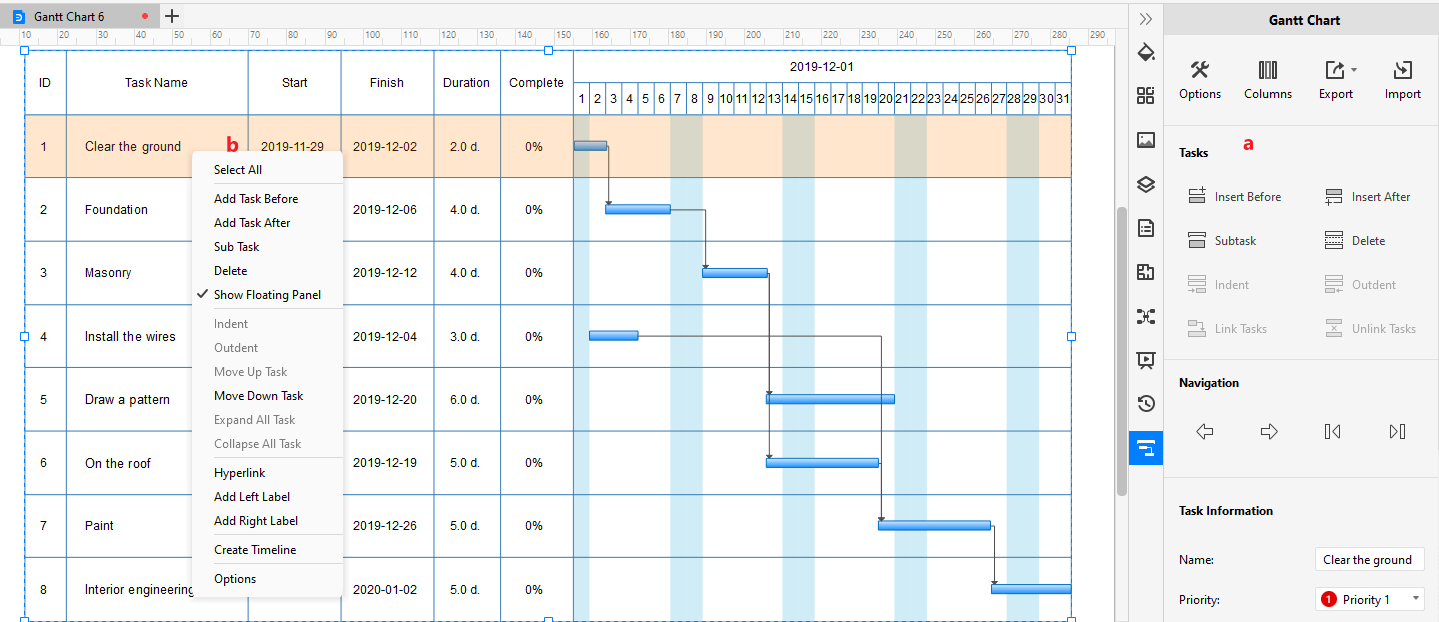
Étape 4 : Enregistrer et exporter le diagramme de Gantt
Après avoir créé le diagramme de Gantt, vous pouvez l'enregistrer et l'exporter dans un certain nombre de types de fichiers, notamment PDF, PNG, JPEG, PDF, DOCX, XLSX, PPTX et VSDX pour Visio. Ainsi, même les utilisateurs qui n'utilisent pas Edraw peuvent lire et modifier vos diagrammes de Gantt.

En fait, EdrawMax permet également à nos utilisateurs d'importer les données du projet qui sont stockées dans des fichiers Excel et de générer leurs propres diagrammes de Gantt en quelques minutes. Vous pouvez regarder la vidéo ci-dessous et découvrir plus de détails !
Utiliser EdrawMax pour la création de diagrammes de Gantt
Création un diagramme de Gantt avant le lancement du projet et le maintenir tout au long du cycle de vie du projet est impératif. Il offre au chef de projet un tableau de bord qui lui permet de suivre et de voir le travail effectué sur le projet.
Il indique aux chefs de projet la quantité de travail effectuée sur le projet, et si quelque chose d'indésirable se produit au cours du projet, les chefs de projet peuvent prendre toutes les mesures nécessaires pour l'éviter à l'aide du diagramme de Gantt.
Vous pouvez utiliser le logiciel EdrawMax recommandé par les experts pour créer votre diagramme de Gantt. EdrawMax est un logiciel de création de diagrammes bien connu que tout professionnel devrait s'efforcer d'utiliser.
EdrawMax contient toutes les fonctionnalités et outils essentiels qui vous permettront de rendre le diagramme efficace et parfait. Selon les développeurs, le logiciel contient plus de cinq mille symboles de création de diagrammes pour créer votre diagramme comme vous le souhaitez.
EdrawMax fournit également des centaines de modèles pré-générés que vous pouvez utiliser pour gagner du temps. Le logiciel vous permet également d'importer votre projet pour le personnaliser davantage !





